Om detta hot
EFast Browser är en vilseledande webbläsare som gjort att se ut som Google Chrome att lura intet ont anande användare. Den är baserad på Googles open source-projekt krom och utvecklarna bakom detta särskilt hot utformade sin webbläsare ska visas som Google Chrome så att användarna inte skulle bli orolig när några konstiga webbläsare är inställd som standard. 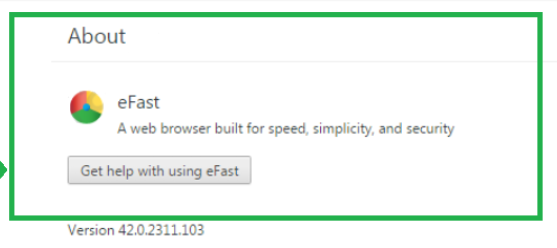
Det anses vara ett reklamprogram som det kommer att infoga oräkneligt antal annonser i webbläsaren för att göra intäkter. Adware är vanligtvis ganska ofarligt men det kanske kunna utsätta användarna för skadligt innehåll och som kan leda till en allvarlig infektion. Eftersom detta är bara en imitation av legitima Google Chrome webbläsaren, får du ingenting genom att tillåta detta hot att förbli. Ta bort EFast Browser. Och se till att du ägna uppmärksamhet åt hur du installerar gratisprogram eftersom risken är, detta hot var kopplad till freeware, du bara inte märker.
Hur skulle man få detta hot?
Dessa typer av program använda brukar buntning metoden för att ange dator. Ingen skulle installera dem annars. De är knutna till freeware som extra erbjudanden men du behöver inte installera dem. Men är de inställda att automatiskt installera så för att förhindra installation, måste du manuellt avmarkera dem. Detta kan göras i inställningarna för avancerat eller anpassad vid installationen. När du kommer åt dessa inställningar du kommer se alla läggas erbjudanden och ges chansen att avmarkera dem alla. Vi rekommenderar att avmarkera alla rutor.
Varför avinstallera EFast Browser?
Denna webbläsare ser identisk med Google Chrome och det var gjort med flit. När du har installerat det, det kommer att ställa sig som din standardwebbläsare och om du var en Google Chrome användare först, du kanske inte ens märker skillnaden. Den enda betydande skillnaden är annonser. Du kommer att se många annonser på alla sidor du besöker, även de helt legitima sådana. Och du kommer att fastna med den som din standardwebbläsare tills du tar bort EFast Browser, som vi föreslår att du gör rätt bort. Webbläsaren kan krascha oftare och datorn kan vara mycket långsammare på grund av alla annonser men så länge du hålla dig borta från dem, du bör vara okej. Ignorera inte hotet eftersom inte alla av dessa annonser kommer att vara säker. Vissa skulle kunna utsätta dig för skadligt innehåll och du kan sluta med skadlig kod på datorn. Och det är bara en imitation, ingen anledning varför du inte bör ta bort EFast Browser.
EFast Browser borttagning
Du bör kunna avinstallera EFast Browser manuellt helt enkelt och instruktioner som hjälper dig kommer att ges nedan denna artikel. Men om du befinner dig kämpar, anställa anti-spyware-program och har det ta hand om EFast Browser borttagning för dig. Oavsett vilken metod du väljer, se till att du tar bort EFast Browser helt och inga rester kvar.
Offers
Hämta borttagningsverktygetto scan for EFast BrowserUse our recommended removal tool to scan for EFast Browser. Trial version of provides detection of computer threats like EFast Browser and assists in its removal for FREE. You can delete detected registry entries, files and processes yourself or purchase a full version.
More information about SpyWarrior and Uninstall Instructions. Please review SpyWarrior EULA and Privacy Policy. SpyWarrior scanner is free. If it detects a malware, purchase its full version to remove it.

WiperSoft uppgifter WiperSoft är ett säkerhetsverktyg som ger realtid säkerhet från potentiella hot. Numera många användare tenderar att ladda ner gratis programvara från Internet men vad de i ...
Hämta|mer


Är MacKeeper ett virus?MacKeeper är inte ett virus, inte heller är det en bluff. Medan det finns olika åsikter om programmet på Internet, många av de människor som så notoriskt hatar programme ...
Hämta|mer


Även skaparna av MalwareBytes anti-malware inte har varit i den här branschen under lång tid, gör de för det med deras entusiastiska strategi. Statistik från sådana webbplatser som CNET visar a ...
Hämta|mer
Quick Menu
steg 1. Avinstallera EFast Browser och relaterade program.
Ta bort EFast Browser från Windows 8
Högerklicka på din start-meny och välj Alla program. Klicka på Kontrolpanel och gå sedan vidare till Avinstallera ett program. Navigera till det program du vill ta bort, högerklicka på programikonen och välj Avinstallera.


Avinstallera EFast Browser från Windows 7
Klicka på Start → Control Panel → Programs and Features → Uninstall a program.


Radera EFast Browser från Windows XP
Klicka på Start → Settings → Control Panel. Locate and click → Add or Remove Programs.


Ta bort EFast Browser från Mac OS X
Klicka på Go-knappen längst upp till vänster på skärmen och utvalda program. Välj program-mappen och leta efter EFast Browser eller annat misstänkta program. Nu Högerklicka på varje av sådana transaktioner och välj Flytta till papperskorgen, sedan höger klicka på ikonen papperskorgen och välj Töm papperskorgen.


steg 2. Ta bort EFast Browser från din webbläsare
Avsluta oönskade tilläggen från Internet Explorer
- Öppna IE, tryck samtidigt på Alt+T och välj Hantera tillägg.


- Välj Verktygsfält och tillägg (finns i menyn till vänster).


- Inaktivera det oönskade programmet och välj sedan sökleverantörer. Lägg till en ny sökleverantör och Radera den oönskade leverantören. Klicka på Stäng. Tryck samtidigt på Alt+T och välj Internet-alternativ. Klicka på fliken Allmänt, ändra/ta bort oönskad hemsida och klicka på OK.
Ändra Internet Explorer hemsida om det ändrades av virus:
- Tryck samtidigt på Alt+T och välj Internet-alternativ.


- Klicka på fliken Allmänt, ändra/ta bort oönskad hemsida och klicka på OK.


Återställa din webbläsare
- Tryck på Alt+T. Välj Internet-alternativ.


- Öppna fliken Avancerat. Klicka på Starta om.


- Markera rutan.


- Klicka på Återställ och klicka sedan på Stäng.


- Om du inte kan återställa din webbläsare, anställa en välrenommerade anti-malware och genomsöker hela din dator med den.
Ta bort EFast Browser från Google Chrome
- Öppna upp Chrome och tryck samtidigt på Alt+F och välj Inställningar.


- Klicka på Tillägg.


- Navigera till den oönskade pluginprogrammet, klicka på papperskorgen och välj Ta bort.


- Om du är osäker på vilka tillägg som ska bort, kan du inaktivera dem tillfälligt.


Återställ Google Chrome hemsida och standard sökmotor om det var kapare av virus
- Öppna upp Chrome och tryck samtidigt på Alt+F och välj Inställningar.


- Under Starta upp markera Öppna en specifik sida eller en uppsättning sidor och klicka på Ställ in sida.


- Hitta URL-adressen för det oönskade sökvertyget, ändra/radera och klicka på OK.


- Gå in under Sök och klicka på Hantera sökmotor. Välj (eller lag till eller avmarkera) en ny sökmotor som standard och klicka på Ange som standard. Hitta webbadressen till sökverktyget som du vill ta bort och klicka på X. Klicka på Klar.




Återställa din webbläsare
- Om webbläsaren fortfarande inte fungerar som du vill, kan du återställa dess inställningar.
- Tryck på Alt+F.


- Tryck på Reset-knappen i slutet av sidan.


- Tryck på Reset-knappen en gång till i bekräftelserutan.


- Om du inte kan återställa inställningarna, köpa en legitim anti-malware och skanna din dator.
Ta bort EFast Browser från Mozilla Firefox
- Tryck samtidigt på Ctrl+Shift+A för att öppna upp Hantera tillägg i ett nytt fönster.


- Klicka på Tillägg, hitta den oönskade sökleverantören och klicka på Radera eller Inaktivera.


Ändra Mozilla Firefox hemsida om det ändrades av virus:
- Öppna Firefox, tryck samtidigt på Alt+T och välj Alternativ.


- Klicka på fliken Allmänt, ändra/ta bort hemsidan och klicka sedan på OK. Gå nu till Firefox sökmotor längst upp till höger på sidan. Klicka på ikonen sökleverantör och välj Hantera sökmotorer. Ta bort den oönskade sökleverantör och välj/lägga till en ny.


- Tryck på OK för att spara ändringarna.
Återställa din webbläsare
- Tryck på Alt+H.


- Klicka på Felsökinformation.


- Klicka på Återställ Firefox


- Återställ Firefox. Klicka på Avsluta.


- Om det inte går att återställa Mozilla Firefox, skanna hela datorn med en pålitlig anti-malware.
Avinstallera EFast Browser från Safari (Mac OS X)
- Öppna menyn.
- Välj inställningar.


- Gå till fliken tillägg.


- Knacka på knappen avinstallera bredvid oönskade EFast Browser och bli av med alla de andra okända posterna också. Om du är osäker på om tillägget är tillförlitlig eller inte, helt enkelt avmarkera kryssrutan Aktivera för att inaktivera det tillfälligt.
- Starta om Safari.
Återställa din webbläsare
- Knacka på menyikonen och välj Återställ Safari.


- Välj de alternativ som du vill att reset (ofta alla av dem är förvald) och tryck på Reset.


- Om du inte kan återställa webbläsaren, skanna hela datorn med en äkta malware borttagning programvara.
Site Disclaimer
2-remove-virus.com is not sponsored, owned, affiliated, or linked to malware developers or distributors that are referenced in this article. The article does not promote or endorse any type of malware. We aim at providing useful information that will help computer users to detect and eliminate the unwanted malicious programs from their computers. This can be done manually by following the instructions presented in the article or automatically by implementing the suggested anti-malware tools.
The article is only meant to be used for educational purposes. If you follow the instructions given in the article, you agree to be contracted by the disclaimer. We do not guarantee that the artcile will present you with a solution that removes the malign threats completely. Malware changes constantly, which is why, in some cases, it may be difficult to clean the computer fully by using only the manual removal instructions.
